Como criar e usar backups com WooCommerce
Publicados: 2017-05-19Backups - é uma palavra assustadora, não é? Só de ouvi-lo, você provavelmente pensa em seu valioso tempo desperdiçado em um monte de processos manuais complicados envolvendo bancos de dados e diretórios FTP.
Mas tudo isso é um mito que estamos felizes em quebrar. A verdade é esta: graças aos plugins modernos, agora é rápido e incrivelmente fácil fazer backups para WooCommerce — e restaurá-los se for necessário .
Você já sabe que precisa fazer backups de sua loja e seus dados. Mas o que você pode não saber é como criar e gerenciar esses backups sem ter dor de cabeça.
Hoje vamos mostrar como. Continue lendo para descobrir como fazer backup de sua loja para qualquer situação com o Jetpack e como usar adequadamente esses backups em caso de emergência.
Por que os backups são importantes e quando você pode precisar deles
Se você atualizou recentemente o WooCommerce, pode ter visto um aviso como este na sua página de Plugins:
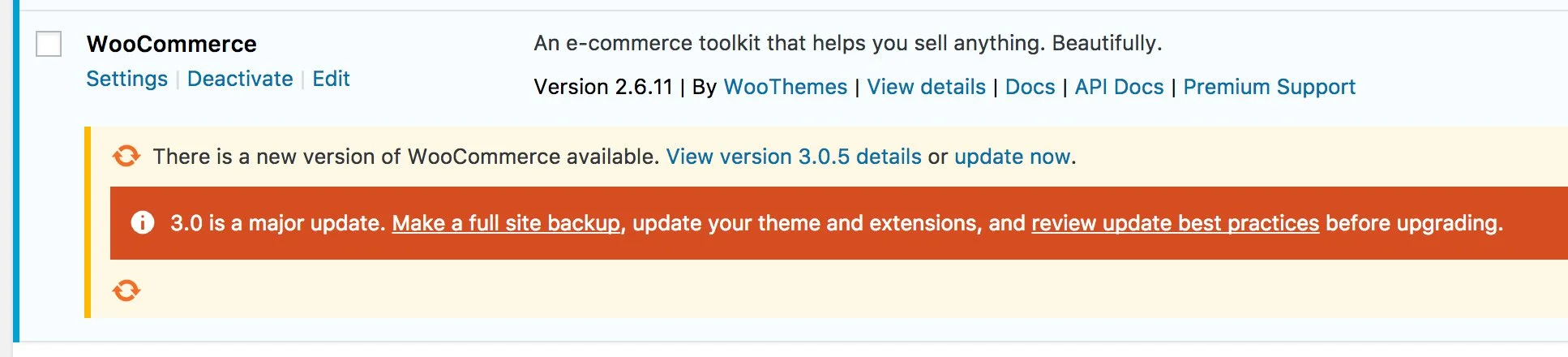
Atualizações importantes como essas são o motivo pelo qual é melhor ter backups do seu site WooCommerce . Embora esperemos que o processo de atualização ocorra sem problemas, nem sempre podemos prever o resultado - especialmente se você estiver usando muito código personalizado, plugins de terceiros ou não atualizou seu tema ou extensões do WooCommerce há algum tempo.
Ter um novo backup do seu site à mão significa que, se você atualizar e espionar um problema, poderá reverter rapidamente para uma versão funcional. Você pode então revisar a atualização em um site de teste ou durante algum tempo de inatividade.
Os backups também são cruciais no caso de uma catástrofe , como falha no servidor - o que é altamente improvável, mas não impossível - ou a exclusão acidental de alguns de seus arquivos (admita, todos nós já fizemos isso). Ter um backup pronto significa que você pode restaurar seu site e voltar ao trabalho.
Resumindo, os backups evitam dores de cabeça, perda de dados e – o mais importante – perda de vendas devido ao tempo de inatividade.
Como fazer backup do seu site (sem problemas)
Existem algumas ferramentas por aí que oferecem backup de seu banco de dados WordPress e alguns ou todos os seus arquivos. Eles variam em preço, benefícios e facilidade de uso. Definitivamente, há muito por onde escolher!
Nossa ferramenta favorita para fazer backup do WooCommerce é o Jetpack , que oferece:
- Backups diários e em tempo real de todo o seu site.
- Armazenamento externo para seus backups (para que não haja preocupações se algo acontecer com seu servidor).
- Restaurações automáticas com um clique de seus backups.
O Jetpack também realiza verificações de segurança diariamente e pode alertá-lo por e-mail se algum plug-in suspeito ou outras ameaças forem encontrados, mantendo seu site totalmente limpo.
O que realmente gostamos nessa opção é que você pode configurá-la seriamente e esquecê-la. Assim que os backups do Jetpack forem ativados, seus dados serão salvos diariamente e você nunca mais precisará pensar sobre isso ou tocar nas configurações novamente. Mas se você estiver em apuros, tudo o que você precisa fazer é abrir o Jetpack no seu painel para iniciar o processo de restauração .
Saiba mais sobre como o plug-in Jetpack lida com backups aqui e escolha um plano para começar a fazer backup do seu site aqui.
Embora o Jetpack definitivamente não seja a única opção disponível para criar backups com WooCommerce e WordPress, ele possui a integração mais profunda e a curva de aprendizado mais baixa. Portanto, é altamente recomendável, especialmente se você está apenas começando ou não quer pensar muito em fazer backup de seus dados.
Restaurando seus backups como um profissional
Se você estiver usando o Jetpack, não há muito o que fazer para criar ou gerenciar backups. Mas se você precisar encontrar e restaurar um backup específico, veja como fazer isso como um profissional .
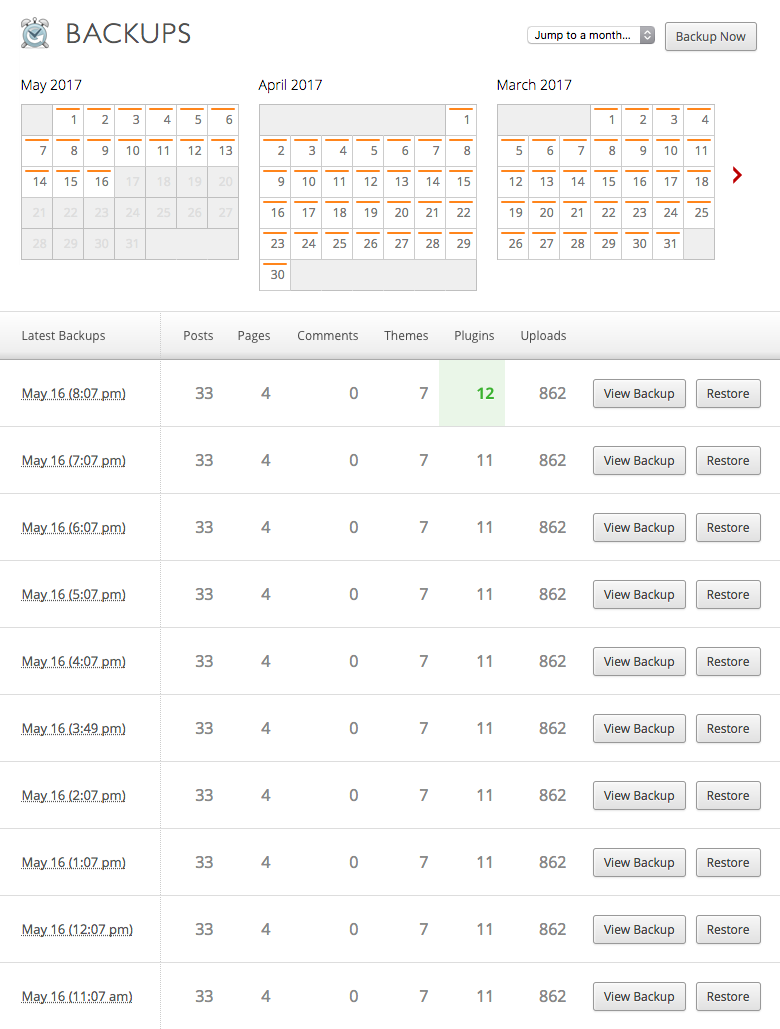
Ao visualizar seus backups, você pode encontrar o que precisa (ou restringir suas opções para um sem um plugin ou atualização problemática) verificando a hora e a data, além do número de postagens, plugins, uploads e outros dados associados a cada . Se os backups de um dia inteiro não funcionarem, você pode clicar no calendário para voltar no tempo o quanto for necessário.
Depois de encontrar um backup que funcione para você, tudo o que você precisa fazer é clicar em “Restaurar” no lado direito. Supondo que você já tenha se conectado ao seu site via Jetpack (ou adicionado um local de restauração alternativo, que explicaremos em breve), o backup estará disponível para restauração imediatamente .
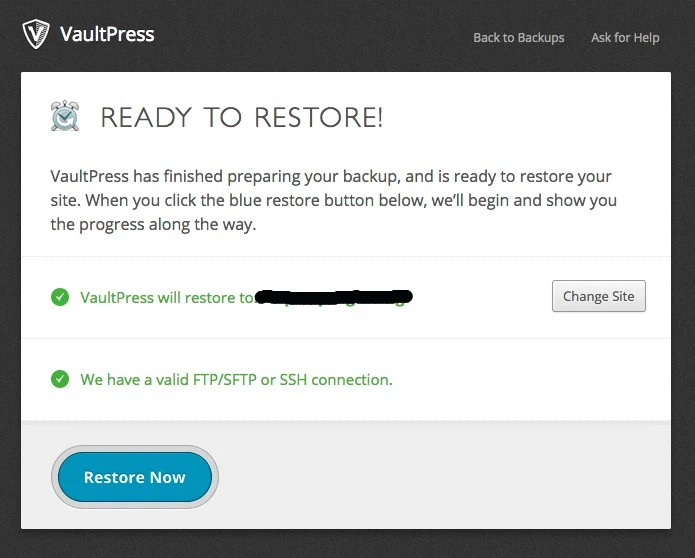
Depois de dar o polegar para cima, seus dados começarão a ser restaurados. Esse processo pode levar de alguns minutos a várias horas, dependendo do tamanho do seu site , mas você pode sair da página — você receberá um e-mail quando tudo estiver concluído.

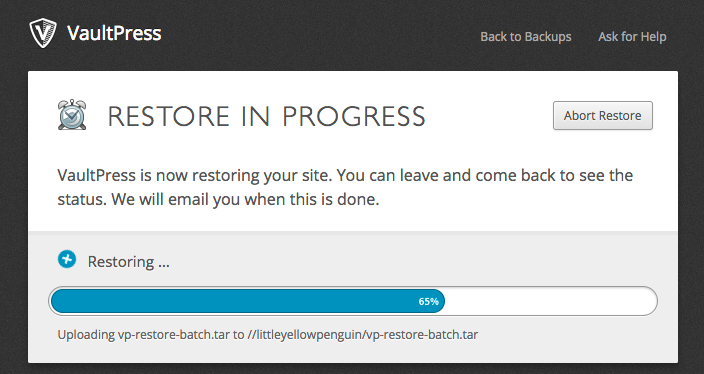
Aqui estão mais algumas informações sobre como funciona o processo de restauração com um clique e como usá-lo.
Como evitar a perda de dados ao restaurar um backup (ou talvez precise)
Uma das perguntas mais comuns que ouvimos é “como devo restaurar um backup sem perder os pedidos que acabaram de chegar?”
Esse é outro motivo pelo qual recomendamos ter um site de teste — basicamente, uma versão duplicada de sua loja que você usa apenas para teste .
Alguns hosts oferecem isso para você como parte de um pacote de hospedagem. Ou, se estiver usando o Jetpack, você pode criar um rapidamente restaurando um de seus backups recentes em um local diferente.
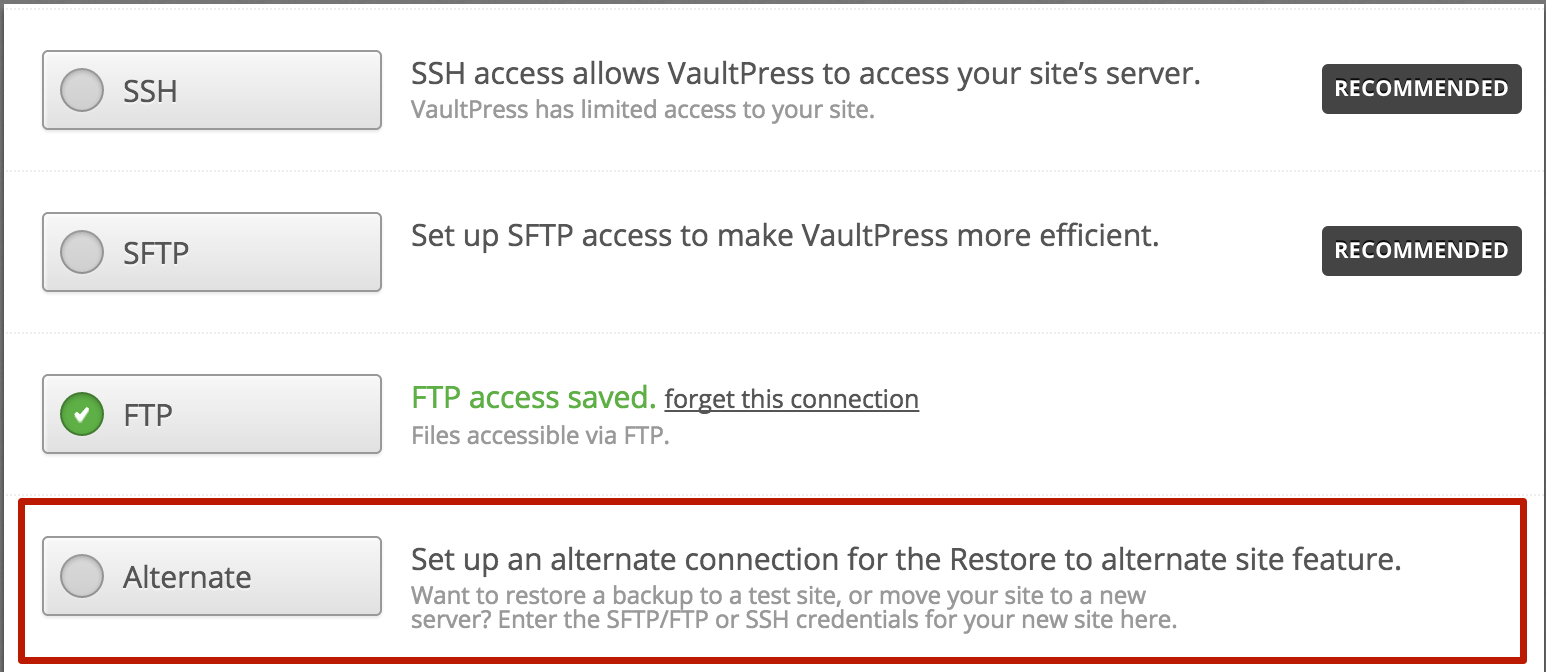
Mas se você não estiver trabalhando com um site de teste e quiser atualizar o WooCommerce ou outro plug-in/extensão importante (e achar que pode ser necessário restaurar um backup se algo parecer estranho), siga este processo para evitar a perda de dados :
- Interrompa temporariamente todos os novos pedidos, edições de produtos, etc. em seu site - um plug-in como o Modo de Manutenção pode ajudá-lo a lidar com isso de maneira tranquila.
- Faça um backup sob demanda ; com o sistema de backup do Jetpack, isso é feito clicando no botão “Fazer backup agora” no canto superior direito do seu painel. Certifique-se de que o backup seja concluído antes de prosseguir.
- Prossiga com seu plugin/extensão/outras atualizações importantes do site.
- Se algo estiver quebrado, restaure seu backup . Se não (ou se você encontrar apenas pequenos bugs), prossiga.
- Tire seu site do modo de manutenção ou traga-o de volta ao ar novamente. Opcionalmente, faça outro backup sob demanda antes de começar a fazer outras alterações, apenas por precaução.
Seguir esse processo ajudará você a evitar a restauração de um backup que não contém seus pedidos mais recentes (e a perda acidental de negócios de alguns de seus clientes).
Embora um site de teste possa ser a melhor opção a longo prazo ou para grandes atualizações, essa também é uma ótima solução para pequenas atualizações ou mesmo coisas como alterações de tema, onde você provavelmente não precisará restaurar… arriscar.
Algumas dicas finais para gerenciar os backups da sua loja
Aqui estão mais algumas coisas a serem lembradas quando se trata de fazer backup (e restaurar) dados com o WooCommerce:
- Armazene seus backups fora do local . Se algo acontecer com seu site e estiver inacessível, seus backups não poderão ajudar, a menos que você consiga acessá-los! O Jetpack armazena backups fora do local por padrão, e você também pode baixar cópias para armazenar localmente.
- A frequência de seus backups depende de você , mas se você sentir que está exagerando um pouco, provavelmente está no caminho certo. Backups de hora em hora ou pelo menos diários são os melhores – mesmo as pequenas lojas normalmente veem muitas mudanças críticas semanalmente ou mensalmente.
- Evite restaurar para um site ativo sempre que possível ou (se for inevitável) tente limitar a atividade de backup/restauração a períodos de silêncio. Você pode encontrar o tráfego do seu site no painel do WordPress ou no Google Analytics.
- Algumas ferramentas permitem que você faça e/ou restaure backups parciais , o que pode economizar muito tempo, mas tenha cuidado com esta opção - esquecer de fazer backup ou restaurar os arquivos principais do WordPress pode quebrar sua loja!

Os backups podem economizar tempo, dores de cabeça e até dinheiro
Fazer backup do seu site não é apenas algo que você deve fazer em caso de desastre natural ou acidente. Também é uma prática recomendada que pode poupar muitas dores de cabeça ao atualizar sua loja ou fazer alterações em seu design ou funcionalidade.
Fazendo backups regularmente, restaurando-os corretamente e gerenciando-os usando as dicas acima, você economizará tempo… e provavelmente também algum dinheiro em cima disso. E qualquer coisa que possamos fazer para ajudá-lo a aumentar sua receita é uma vitória em nosso livro!
Tem alguma dúvida sobre como fazer backups, usar o Jetpack para gerenciá-los ou restaurar um backup no seu site WooCommerce? Deixe-nos saber nos comentários, estamos felizes em ajudar.
- Como construir sua loja WooCommerce para durar
- A importância de manter sua loja atualizada
- Segurança WooCommerce: as 7 coisas que você deve fazer primeiro
